Wonderful Wintertime

Tutorial original aquí
Gracias Titoune por dejarme traducir tus tutoriales
Merci Titoune de m'avoir autorisé à traduire tes tutoriels
Tanto el tutorial como su traducción se registran regularmente en twi
Para su realización nos hará falta:
Material
Filtros
Alien Skin / Eye Candy 4000 / Glass
Puedes encontrar estos filtros aqui
Abrir los tubes, y elementos en el Psp. Duplicarlos (Shift+D) y cerrar los originales
Guardar la selección en la carpeta de selecciones de vuestro Psp.
Si quieres puedes ayudarte de la regla para situarte en la realización del tutorial
Marcador (Arrastra con el raton)

*** Nota ***
Este tutorial ha sido realizado en el sistema operativo Windows 7 (Seven)
La mayor parte de los filtros usados están importados en los Filtros Unlimited 2.
Si trabajas este tutorial con los filtros no importados, es posible que los efectos queden muy diferentes
El tutorial ha sido creado con la versión X7 del Psp. Si usas versiones anteriores (a la X)
puede ser que el resultado difiera
1. Abrir una nueva imagen blanca de 750 x 600 pixeles
Selecciones_ Seleccionar todo
Capas_ Nueva capa de trama
2. Activar el tube lunanatal028 ou le paysage de votre choix
Edición_ Copiar
Edición_ Pegar en la selección
Selecciones_ Anular selección
Capas_ Duplicar
Capas_ Modo de capas_ Luz Fuerte
3. Activar el elemento GTD Christmas music el 55
Edición_ Copiar
Edición_ Pegar como nueva capa
4. Efectos_ Efectos de la Imagen_ Desplazamiento
horiz -170
vert -237
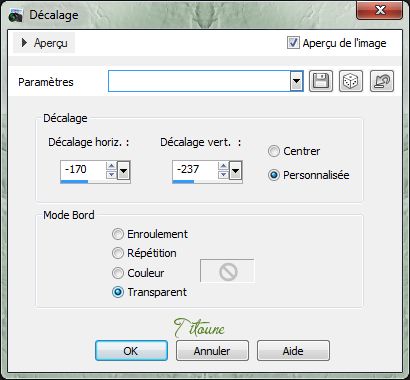
5. Efectos_ Efectos 3D_ Sombra
1, 1, 50, 5 Color #082529
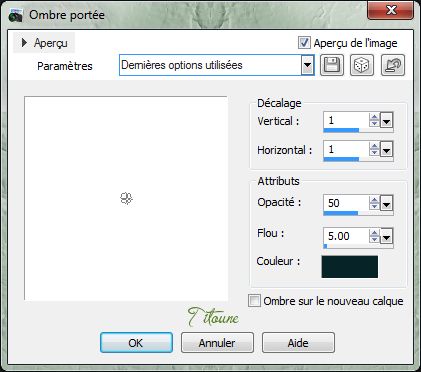
Repetir la sombra con los valores en negativo H & V -1
6. Efectos_ Efectos de Reflexión_ Espejo giratorio
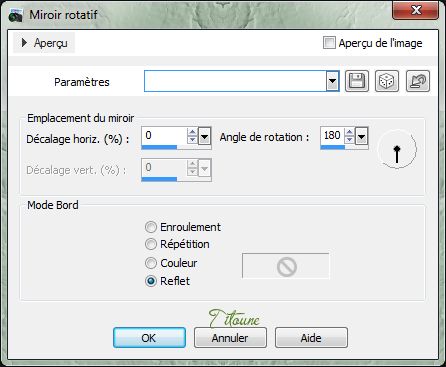
7. Activar el elemento GTD Christmas music el 29
Edición_ Copiar
Edición_ Pegar como nueva capa
8. Efectos_ Efectos de la Imagen_ Desplazamiento
horiz 10
vert 42
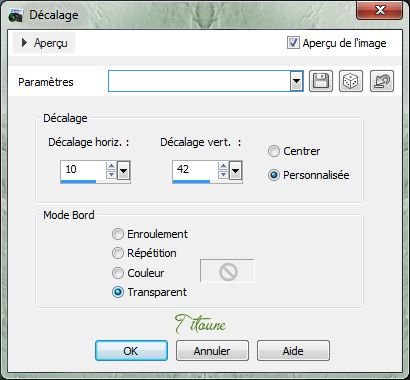
9. Selecciones_ Cargar o guardar selección_ Cargar selección del disco
Elegir la selección "selection_wintertime"
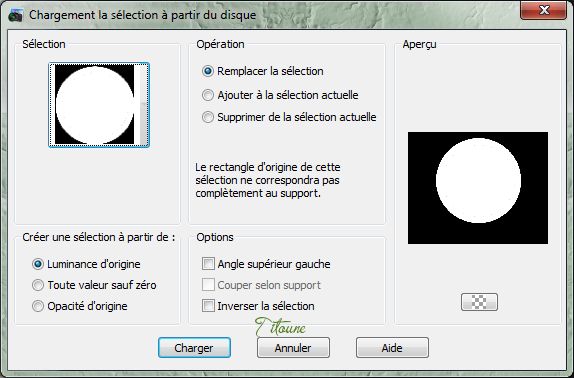
10. Capas_ Nueva capa de trama
Activar el elemento 70afb53e
Edición_ Copiar
Edición_ Pegar en la selección
Llamar esta capa "Animation"
11. Capas_ Nueva capa de trama
Efectos_ Complementos_ Alien Skin / Eye Candy 4000 / Glass
Color blanco
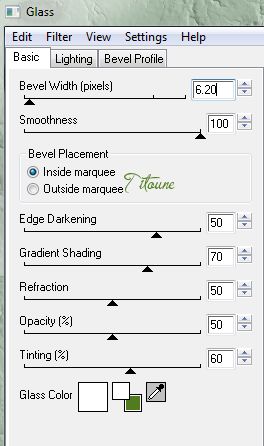
Selecciones_ Anular selección
Situaros en la capa Marco
Efectos_ Efectos 3D_ Sombra
Mismos valores que la vez anterior
12. Situaros sobre la capa superior en la pila de capas
Activar el elemento GTD Christmas music el 53
Edición_ Copiar
Edición_ Pegar como nueva capa
Colocar en la parte superior derecha
13. Efectos_ Efectos 3D_ Sombra
3, 3, 30, 3 Color #082529
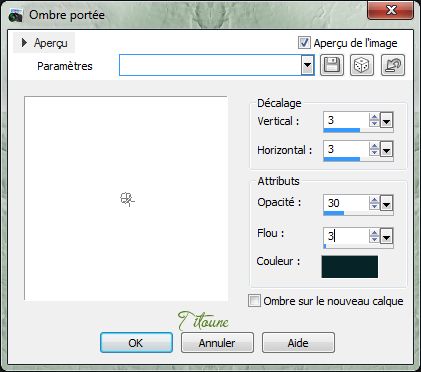
Repetir la sombra con los valores en negativo H & V -3
14. Capas_ Duplicar
Imagen_ Espejo
Colocar en la parte inferior izquierda

15. Activar el elemento GTD Christmas music el 18
Edición_ Copiar
Edición_ Pegar como nueva capa
Colocar en la parte inferior
Ver efecto final
Efectos_ Efectos 3D_ Sombra
Mismos valores que la vez anterior
16. Activar el elemento 4f329837_nichoir
Edición_ Copiar
Edición_ Pegar como nueva capa
Colocar en la parte inferior derecha
Ver efecto final
Efectos_ Efectos 3D_ Sombra
Mismos valores que la vez anterior
17. Activar el elemento GTD Christmas music el 7
Edición_ Copiar
Edición_ Pegar como nueva capa
Colocar en la parte inferior derecha
Ver efecto final
Efectos_ Efectos 3D_ Sombra
Mismos valores que la vez anterior
18. Activar el elemento GTD Christmas music el 4
Edición_ Copiar
Edición_ Pegar como nueva capa
Colocar en la parte inferior derecha
Ver efecto final
Efectos_ Efectos 3D_ Sombra
Mismos valores que la vez anterior
19. Activar el elemento GTD Christmas music el 1
Edición_ Copiar
Edición_ Pegar como nueva capa
Colocar en la parte inferior derecha
Ver efecto final
Efectos_ Efectos 3D_ Sombra
Mismos valores que la vez anterior
20. Activar el elemento GTD Christmas music el 39
Edición_ Copiar
Edición_ Pegar como nueva capa
Colocar en la parte inferior izquierda
Ver efecto final
Efectos_ Efectos 3D_ Sombra
Mismos valores que la vez anterior
21. Activar el elemento GTD Christmas music el 14
Edición_ Copiar
Edición_ Pegar como nueva capa
Colocar en la parte inferior
Ver efecto final
Efectos_ Efectos 3D_ Sombra
Mismos valores que la vez anterior
22. Activar el elemento GTD Christmas music el 5
Edición_ Copiar
Edición_ Pegar como nueva capa
Colocar en la parte inferior izquierda
Ver efecto final
Efectos_ Efectos 3D_ Sombra
Mismos valores que la vez anterior
23. Activar el elemento GTD Christmas music el 6
Edición_ Copiar
Edición_ Pegar como nueva capa
Colocar en la parte inferior
Ver efecto final
Efectos_ Efectos 3D_ Sombra
Mismos valores que la vez anterior
24. Activar el elemento GTD Christmas music el 8
Edición_ Copiar
Edición_ Pegar como nueva capa
Colocar en la parte inferior
Ver efecto final
Efectos_ Efectos 3D_ Sombra
Mismos valores que la vez anterior
25. Activar el elemento 8904d369 (nounours)
Edición_ Copiar
Edición_ Pegar como nueva capa
Colocar en la parte inferior izquierda
Ver efecto final
Efectos_ Efectos 3D_ Sombra
Mismos valores que la vez anterior

26. Activar el elemento GTD Christmas music el 16
Edición_ Copiar
Edición_ Pegar como nueva capa
Colocar en la parte superior izquierda
Ver efecto final
Efectos_ Efectos 3D_ Sombra
Mismos valores que la vez anterior
27. Activar el elemento GTD Christmas music el 50
Edición_ Copiar
Edición_ Pegar como nueva capa
Colocar en la parte superior izquierda
Ver efecto final
Efectos_ Efectos 3D_ Sombra
Mismos valores que la vez anterior
28. Activar el elemento panneau
Edición_ Copiar
Edición_ Pegar como nueva capa
Colocar en la parte superior
Ver efecto final
29. Efectos_ Efectos 3D_ Sombra
1, 1, 50, 5 Color #082529
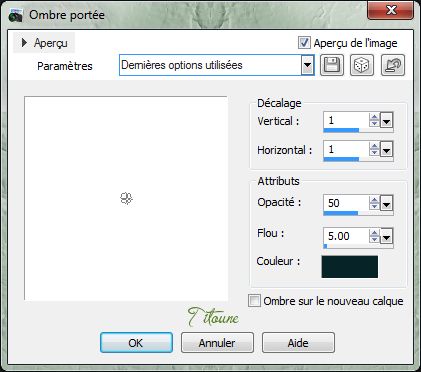
Repetir la sombra con los valores en negativo H & V -1
30. Activar el elemento wordart
Edición_ Copiar
Edición_ Pegar como nueva capa
Colocar sobre el panel
Ver efecto final
31. Activar el elemento GTD Christmas music el 31
Edición_ Copiar
Edición_ Pegar como nueva capa
Colocar a la izquierda del panel
Ver efecto final
32. Efectos_ Efectos 3D_ Sombra
3, 3, 30, 3 Color #082529
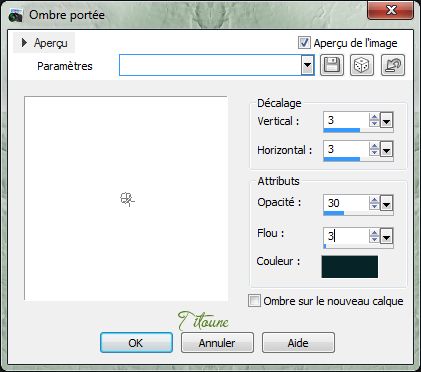
Repetir la sombra con los valores en negativo H & V -3
Colocar bajo la capa del panel
Capas_ Duplicar
Imagen_ Espejo
Colocar a la derecha del panel
Ver efecto final
33. Activar el elemento GTD Christmas music el 32
Edición_ Copiar
Edición_ Pegar como nueva capa
Colocar en la parte inferior del marco
Ver efecto final
Efectos_ Efectos 3D_ Sombra
Mismos valores que la vez anterior
34. Activar el tube de vuestro gusto
Edición_ Copiar
Edición_ Pegar como nueva capa
Redimensionar en función del tube usado
Colocar como se indica o a vuestro gusto
Ver efecto final
Efectos_ Efectos 3D_ Sombra
Mismos valores que la vez anterior
35. Situaros sobre la capa inferior en la pila de capas
Activar el elemento titoune_coins_ponsettias
Edición_ Copiar
Edición_ Pegar como nueva capa
Efectos_ Efectos 3D_ Sombra
Mismos valores que la vez anterior
Firmar vuestro trabajo
*** Animation ***
36. Situaros sobre la capa Animación
Selecciones_ Cargar o guardar selección_ Cargar selección del disco
Elegir la selección "selection_wintertime"
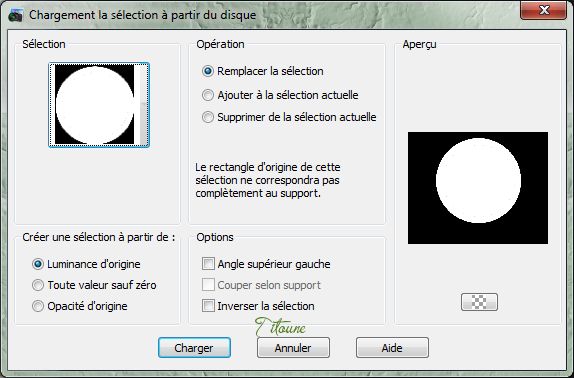
Capas_ Nueva capa de trama
Llamar esta capa Animation
Activar en el Psp los elementos:
Snow_Animation1, Snow_Animation2 y Snow_Animation3
37. En la Paleta de Materiales buscar la trama Snow_Animation1
Configuración_
Angulo_ 0 Escala_ 200
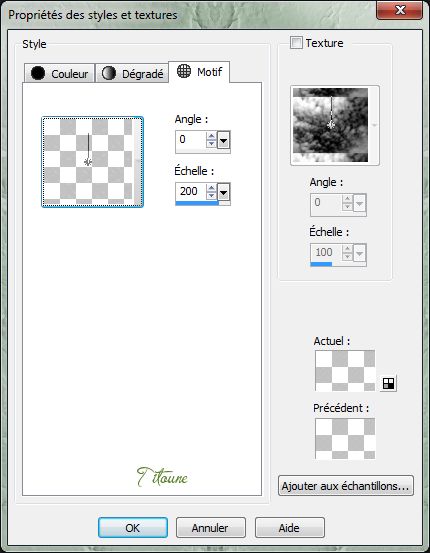
Llenar vuestra capa
Cerrar esta capa
No quites la selección
38. Capas_ Nueva capa de trama
llamar esta capa copia 1
En la Paleta de Materiales buscar la trama Snow_Animation2
Mismos valores
Llenar vuestra capa
Cerrar esta capa
No quites la selección
39. Capas_ Nueva capa de trama
llamar esta capa copia 2
En la Paleta de Materiales buscar la trama Snow_Animation3
Mismos valores
Llenar vuestra capa
No cerrar esta capa
Selecciones_ Anular selección
Edición_ Copia fusionada
Abrir el programa Animation Shop
Edición_ Pegar como nueva animación
40. Regresar al Psp
Cerrar la capa animation
Abrir la capa copia 1
Edición_ Copia fusionada
En el Animation Shop
Pegar después del marco activo
41. Regresar al Psp
Cerrar la capa copia 1
Abrir la capa copia 2
Edición_ Copia fusionada
En el Animation Shop
Pegar después del marco activo
42. Edición_ Seleccionar todo
Animación_ Propiedades de la imagen
Poner la velocidad en 15
Lanzar la animación
Si todo está en su sitio y te gusta
Guardar en formato Gif
Hemos terminado nuestro trabajo
Espero que hayas disfrutado haciéndolo tanto como Titoune creándolo
Si tienes algún problema contacta con Titoune o en el correo de la web
El grupo PSP de Titoune
La Danse des Pinceaux
Titoune
Creado el 14 de Diciembre de 2012
